Comment activer le Ping sur Windows 11

Dans cet article, nous vous montrerons comment activer le Ping sur Windows 11 et toutes les étapes à suivre en cas de non-fonctionnement.
Le Ping, abréviation de Packet Internet ou Inter-Network Groper, est utilisé pour tester et confirmer si une adresse IP particulière existe et mesurer le temps de réponse de cette adresse IP.
Le Ping est également utilisé à des fins de dépannage pour s’assurer qu’un ordinateur client que l’utilisateur tente de contacter est opérationnel. Tous les systèmes d’exploitation, tels que Windows, Linux et macOS, utilisent le ping.
Voyons comment vous pouvez l’activer.
Comment activer le Ping dans Windows 11 + dépannage
Nous vous montrerons les étapes exactes pour activer le ping, ainsi que des conseils pour diagnostiquer les problèmes de réseau, comprendre les résultats de ping et optimiser votre connexion pour un meilleur rendement.
1. Activer IPCM via Windows Defender
- Cliquez sur Démarrer.
-
Recherchez Windows Defender Firewall.
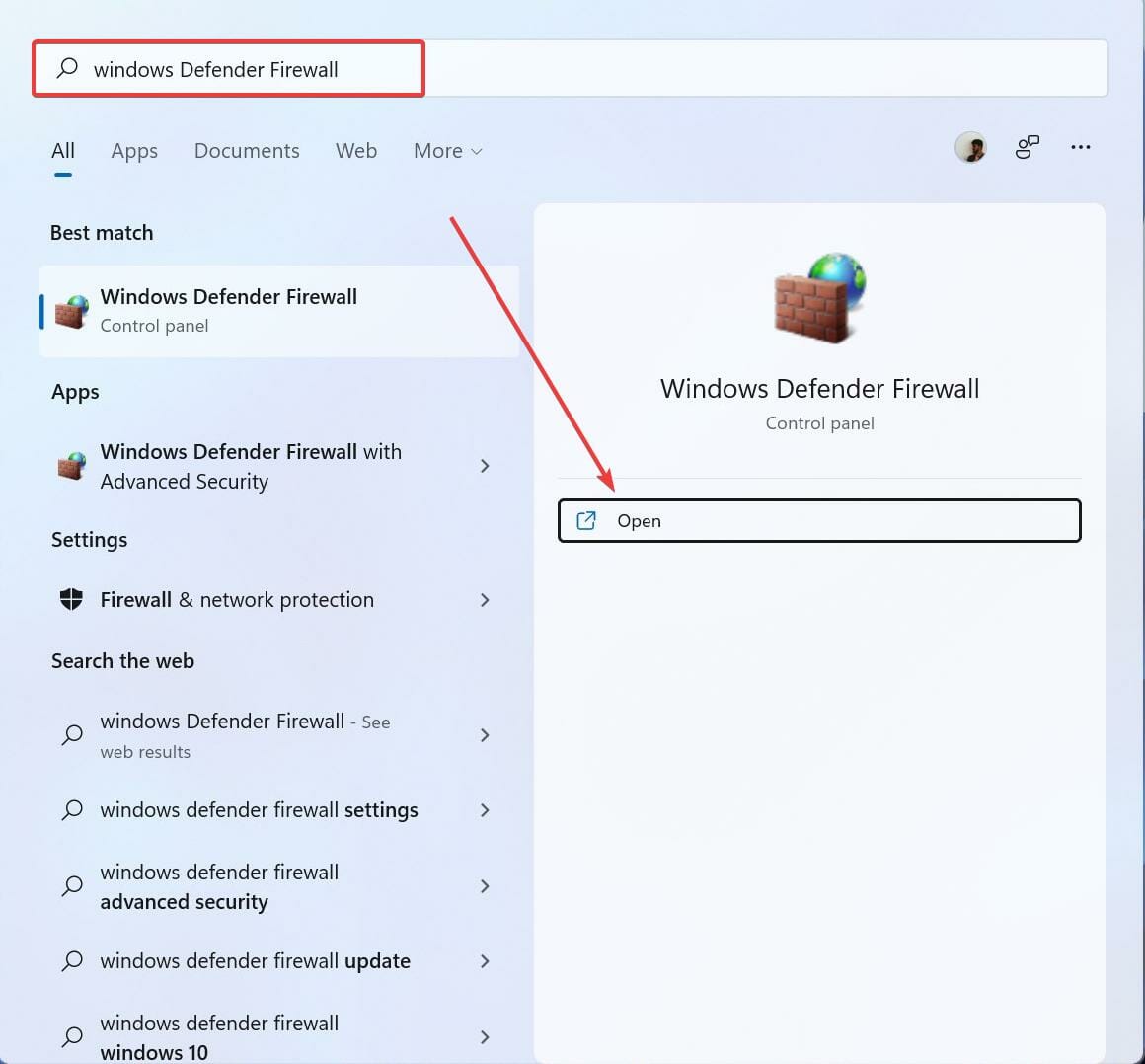
-
Cliquez sur Paramètres avancés.
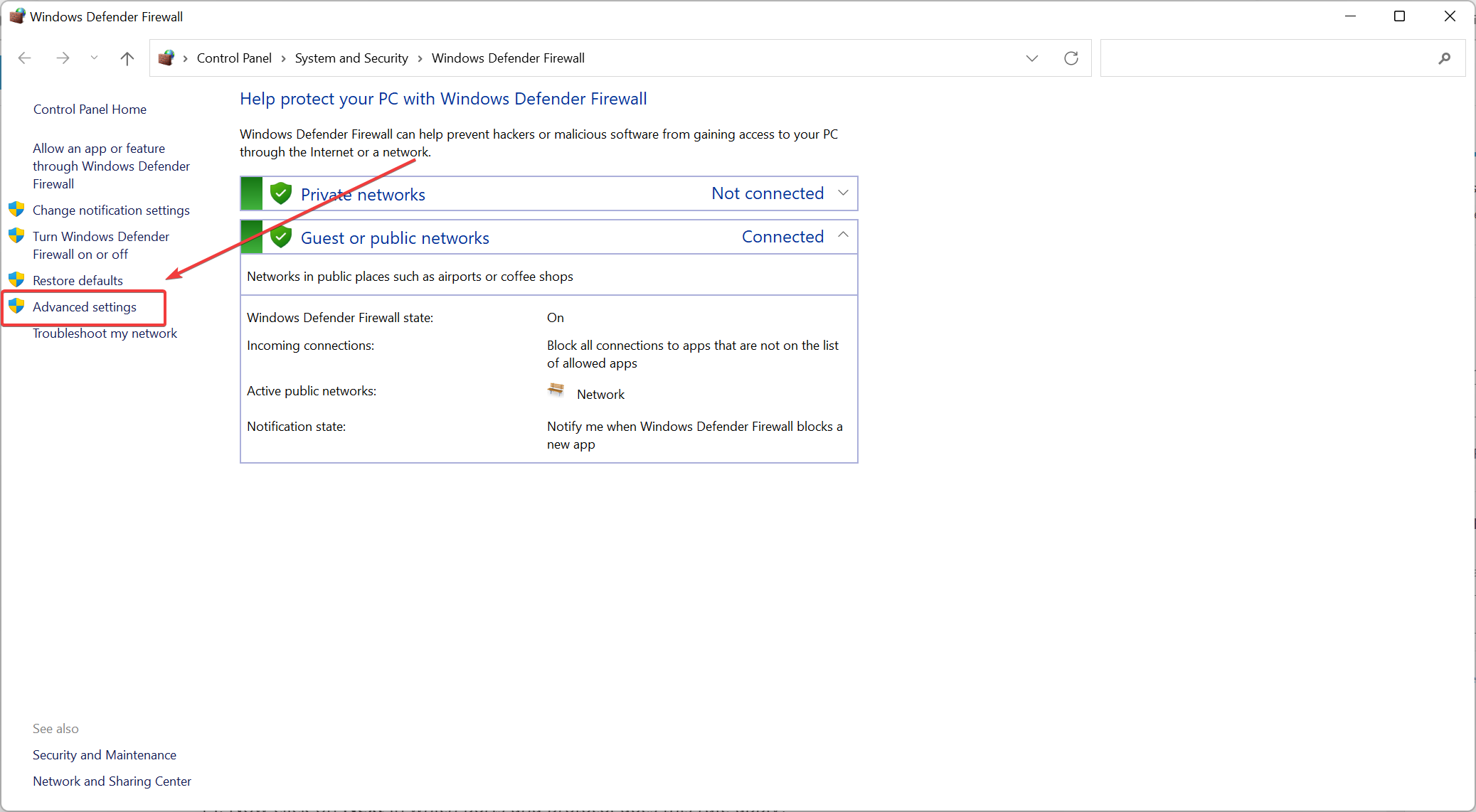
-
Cliquez avec le bouton droit sur Règles de trafic entrant dans le panneau de gauche et sélectionnez Nouvelle règle.
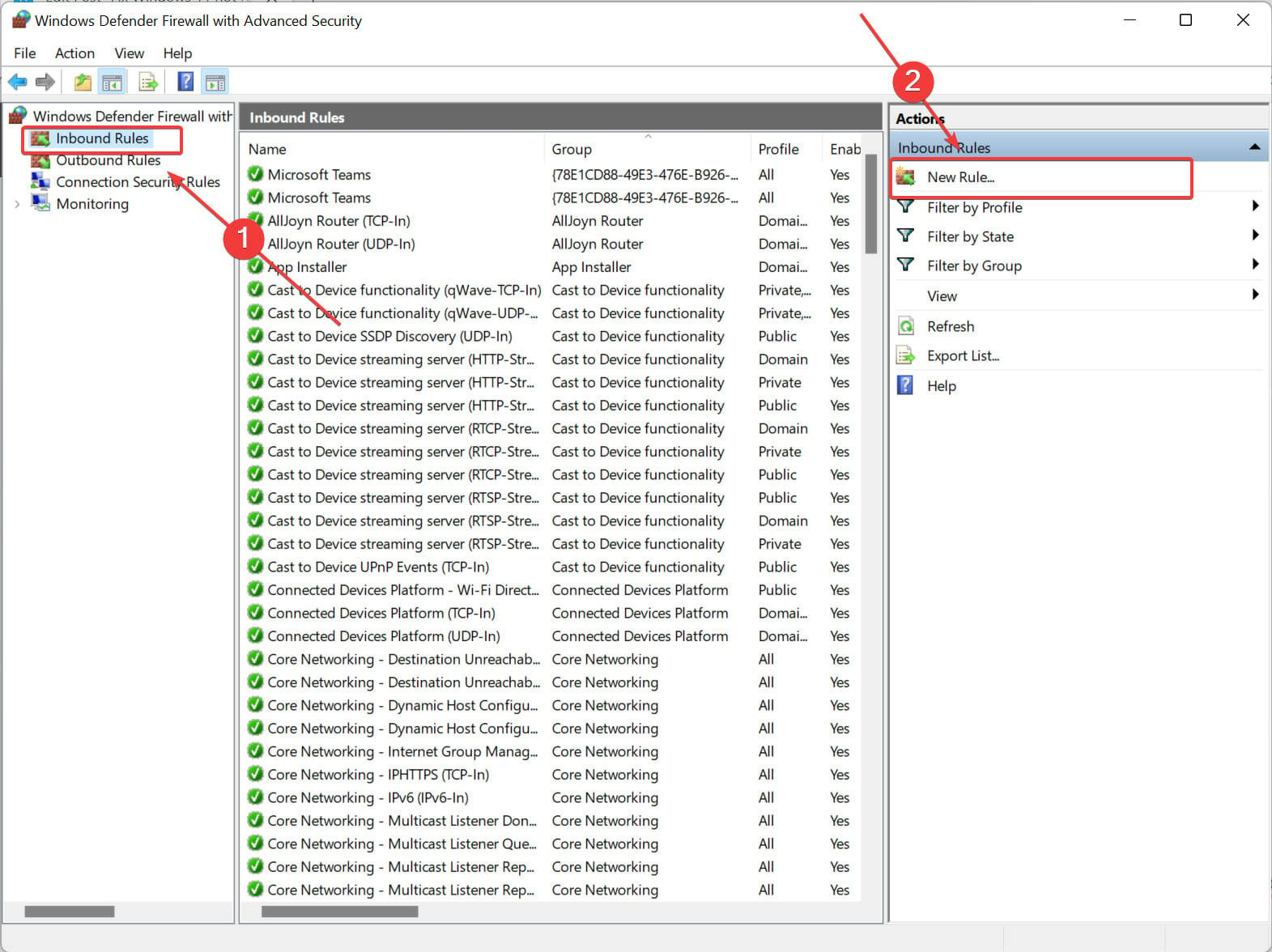
- Cliquez sur Personnalisée dans la fenêtre Nouvelle règle de trafic entrant.
- Cliquez sur Suivant.
-
Sélectionnez Tous les programmes dans la page Cette règle s’applique-t-elle à tous les programmes ou à des programmes spécifiques ?
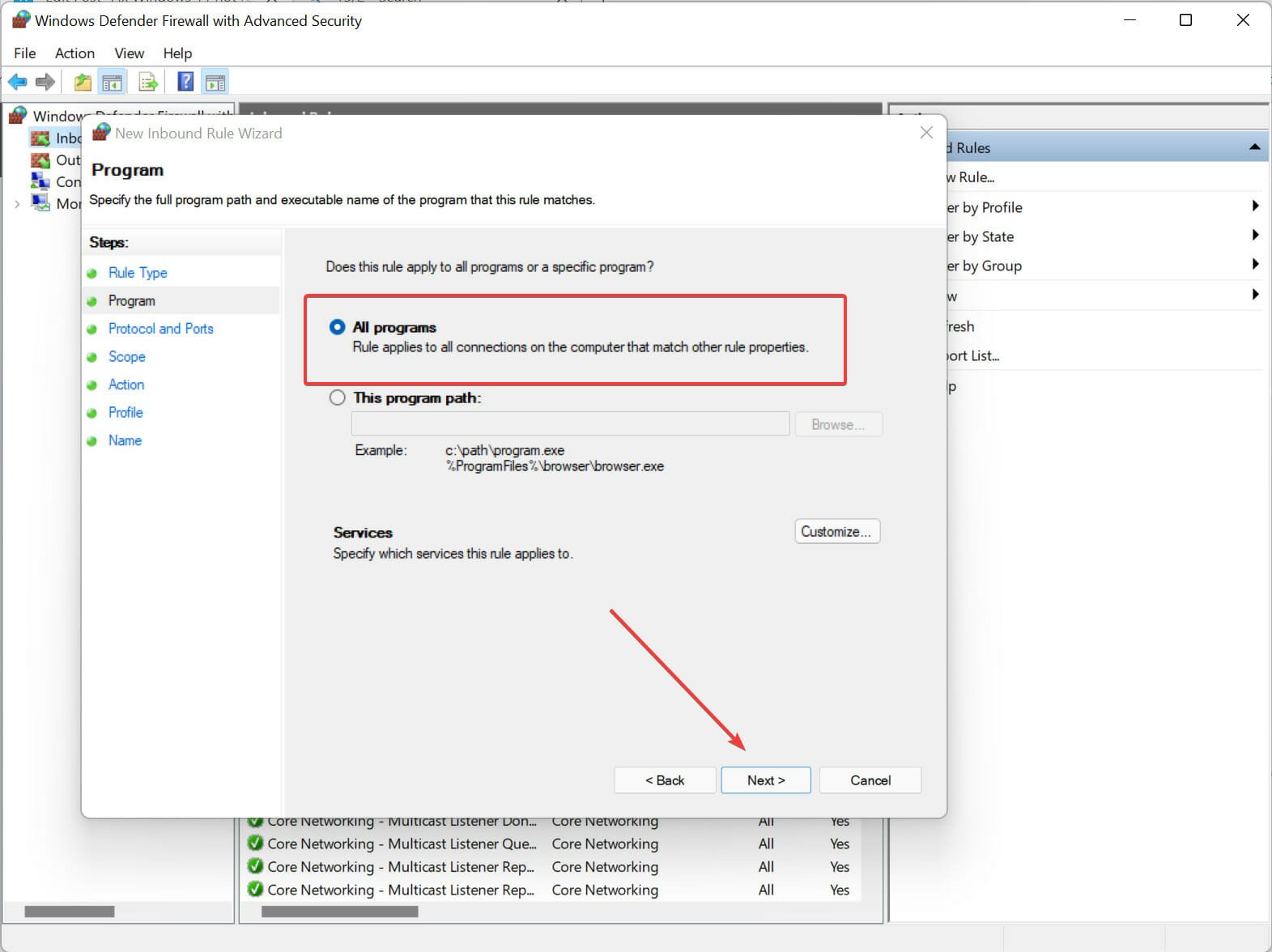
- Cliquez maintenant sur Suivant.
-
Sélectionnez ICMPv4 dans le menu déroulant du type de protocole qui se trouve sous À quels ports et quel protocole cette règle s’applique-t-elle ?
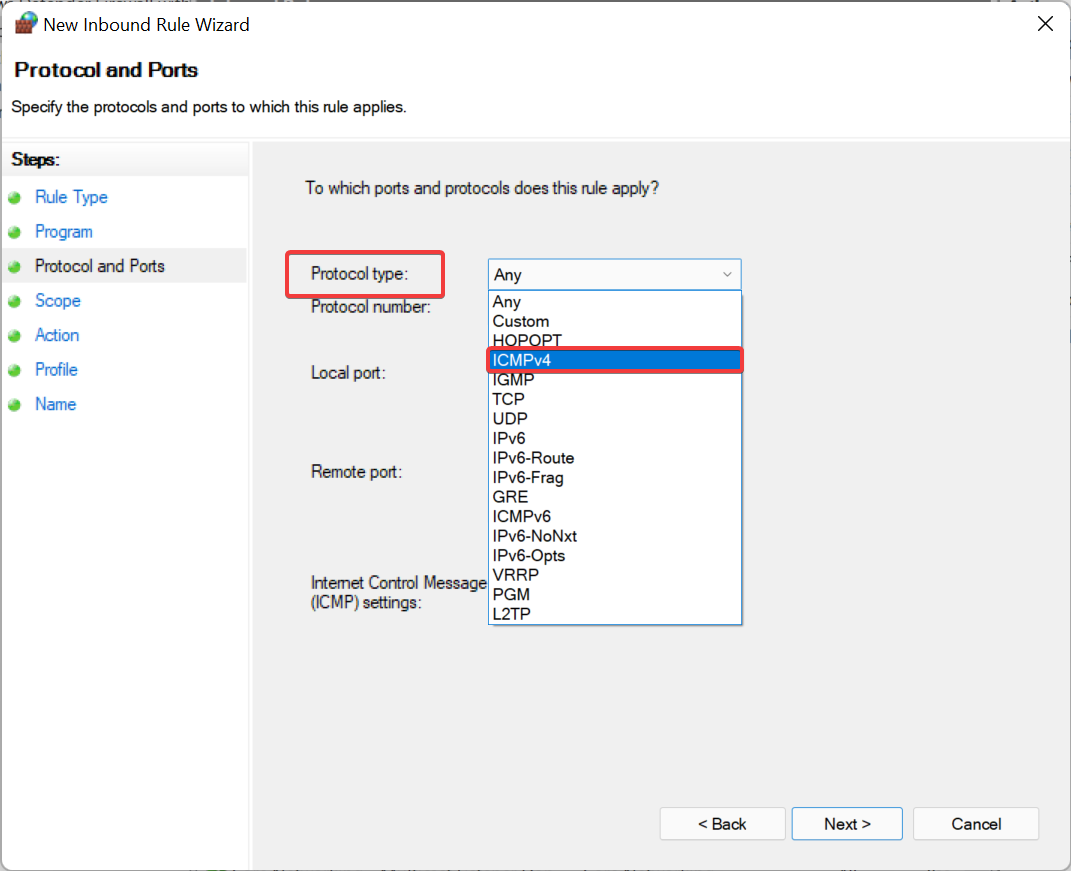
-
Cliquez sur Personnaliser.
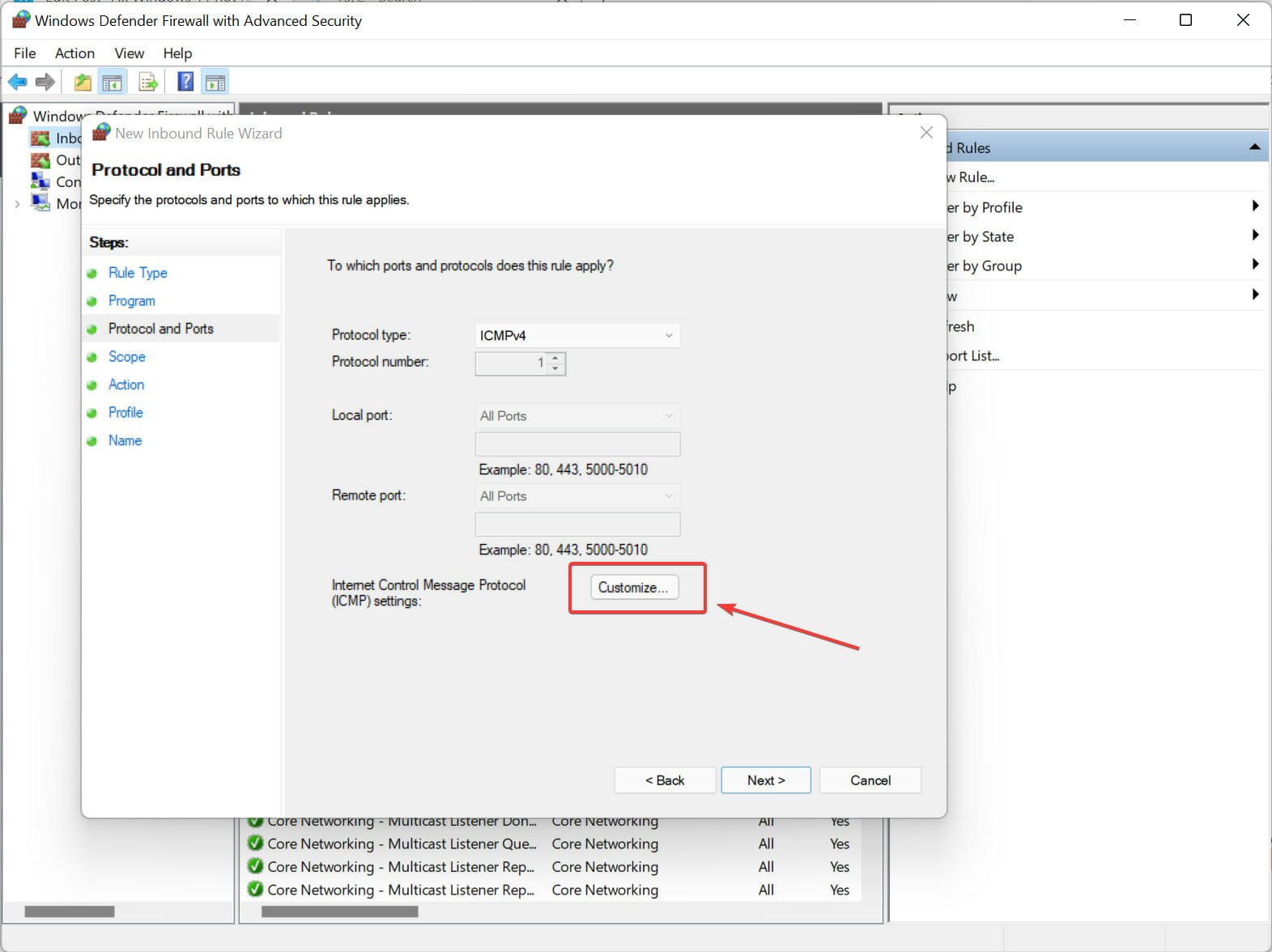
- Cliquez sur Types ICMP spécifiques dans la fenêtre Paramètres ICMP personnalisés.
-
Activez Demande d’écho dans la liste des types ICMP.

- Cliquez sur OK.
- Cliquez maintenant sur Suivant dans À quels ports et quel protocole cette règle s’applique-t-elle ?
- Sélectionnez maintenant le bouton radio pour Toute adresse IP pour À quelles adresses IP locales cette règle s’applique-t-elle ? et À quelles adresses IP distantes cette règle s’applique-t-elle ?
Et pour créer une règle ICMPv6, répétez les mêmes étapes, mais dans À quels ports et quel protocole cette règle s’applique-t-elle ? Cliquez sur le type de protocole et sélectionnez ICMPv6.
Si vous rencontrez des problèmes après cette étape, continuez à lire.
2. Essayez le Dépanneur de carte réseau
-
Cliquez sur le menu Démarrer et recherchez Paramètres.
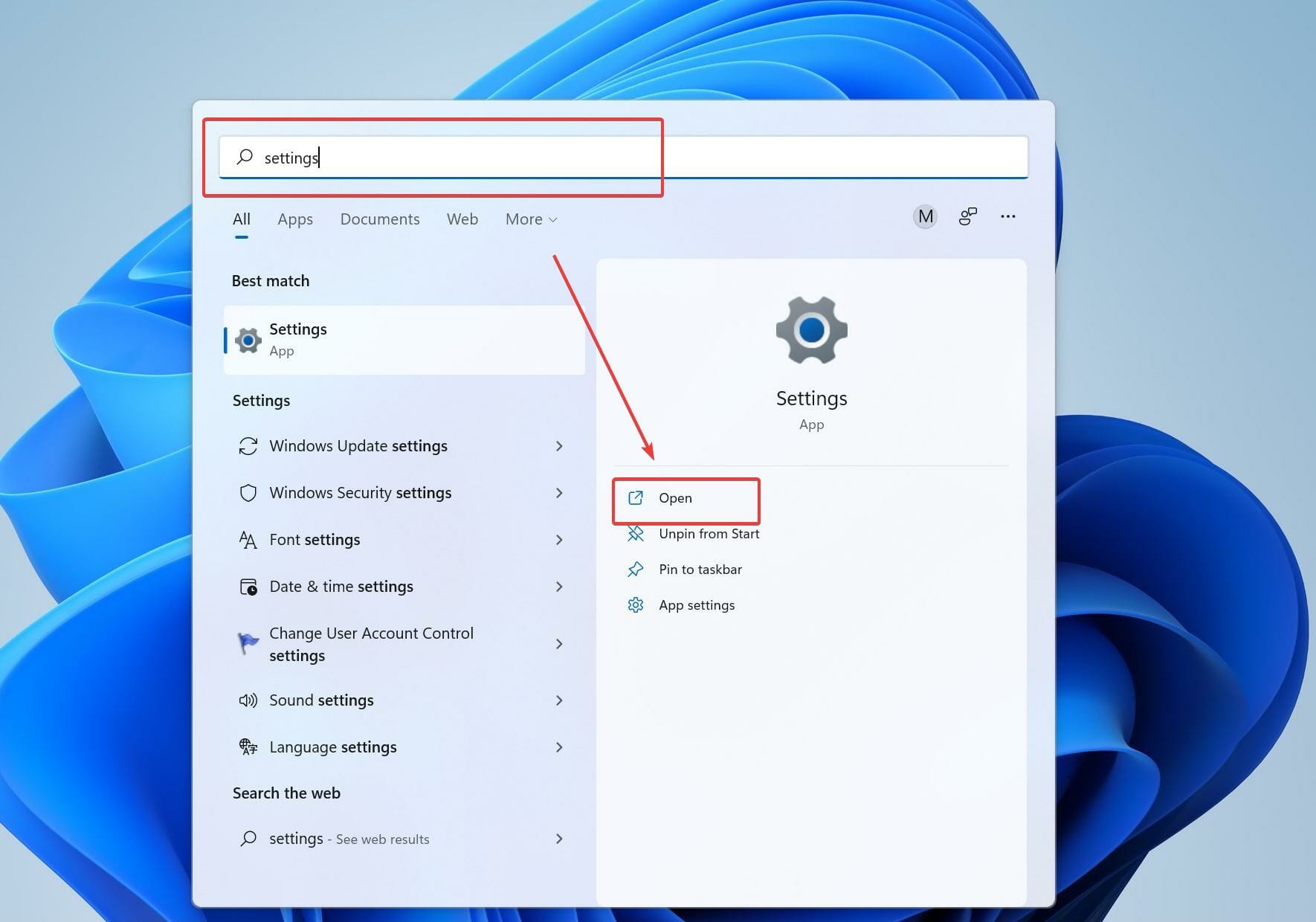
-
Cliquez sur Système.
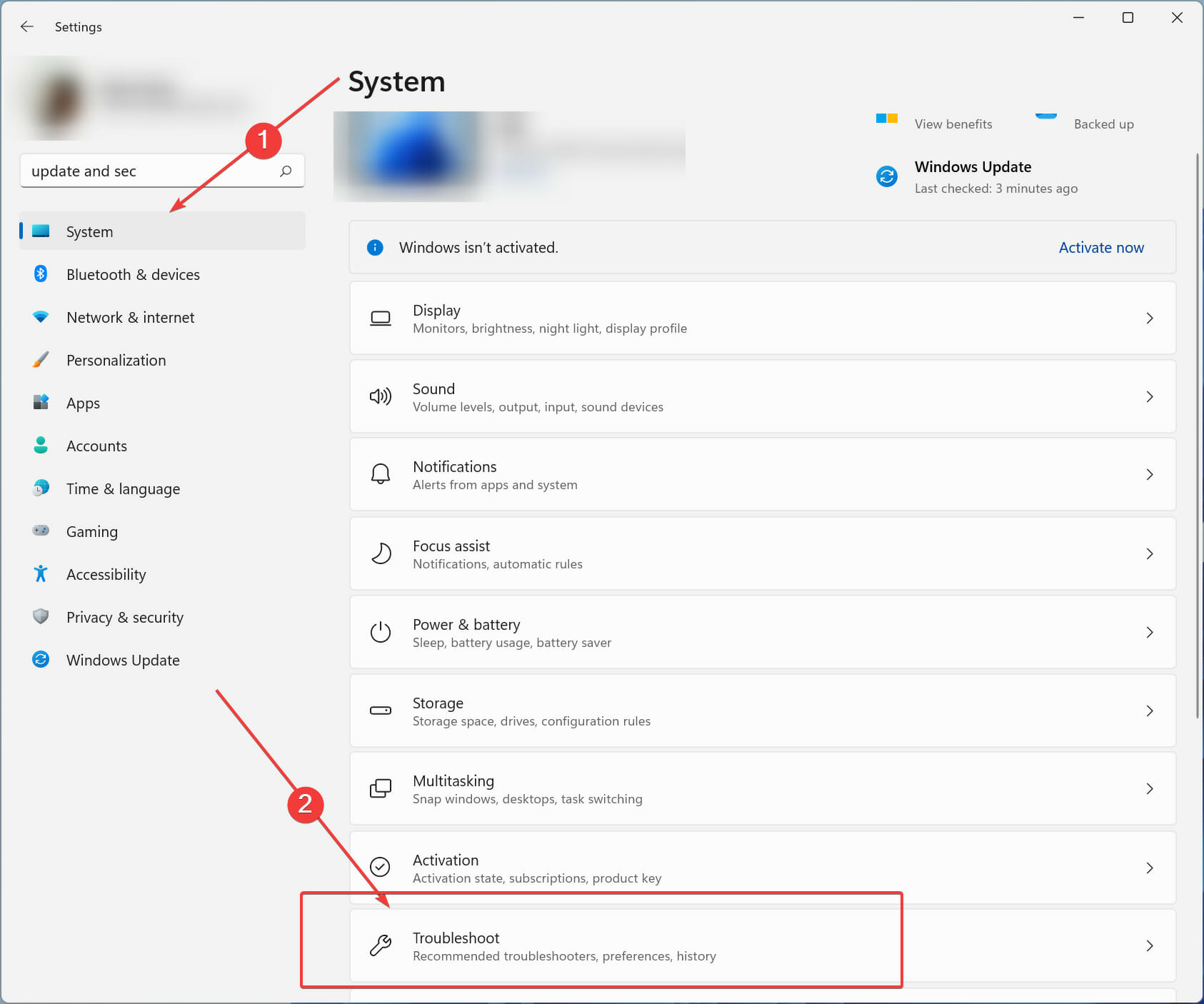
-
Dans la fenêtre de droite, faites défiler vers le bas et sélectionnez Dépanner puis Autres dépanneurs.
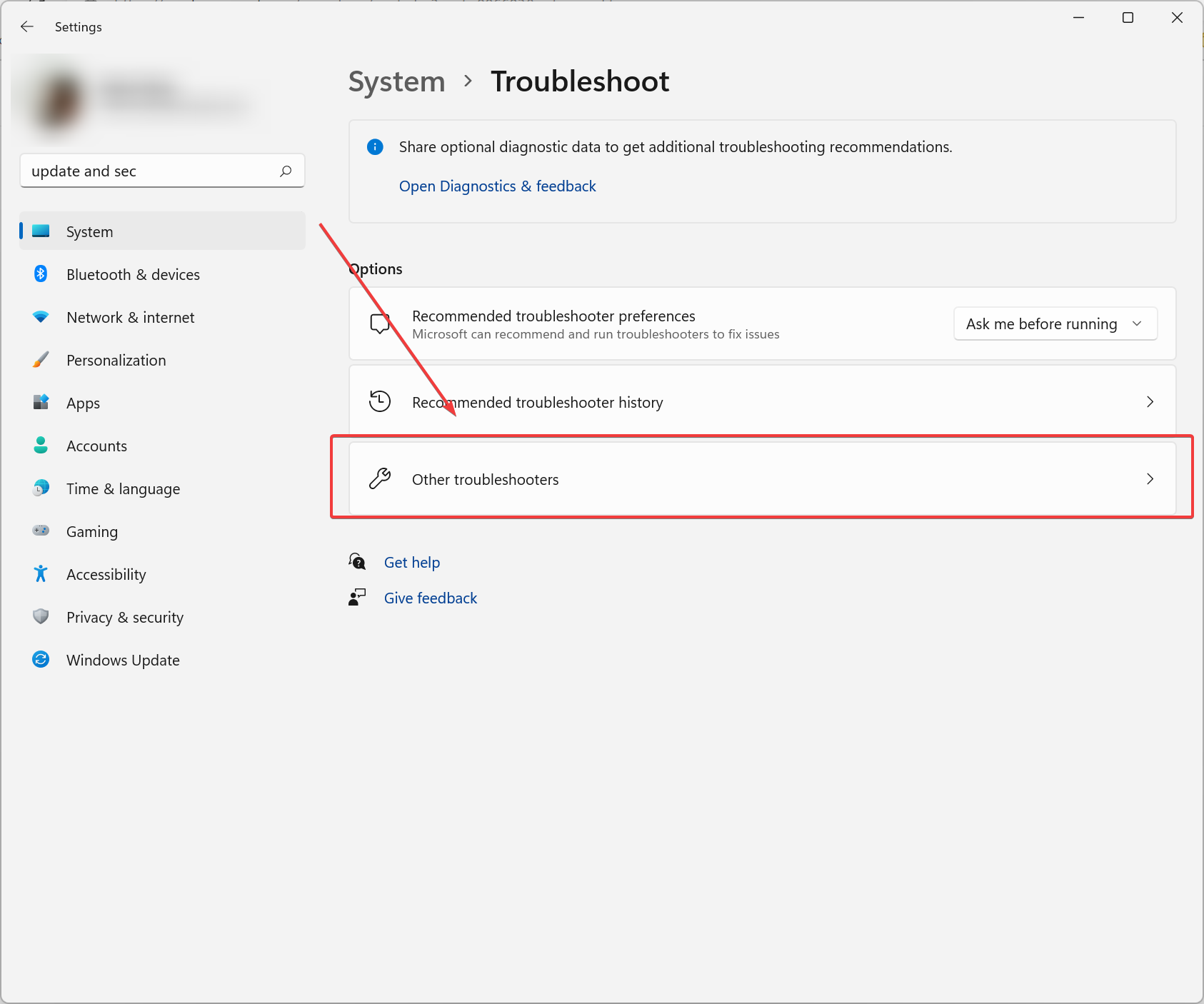
-
Sélectionnez Connexion Internet puis cliquez sur Exécuter.
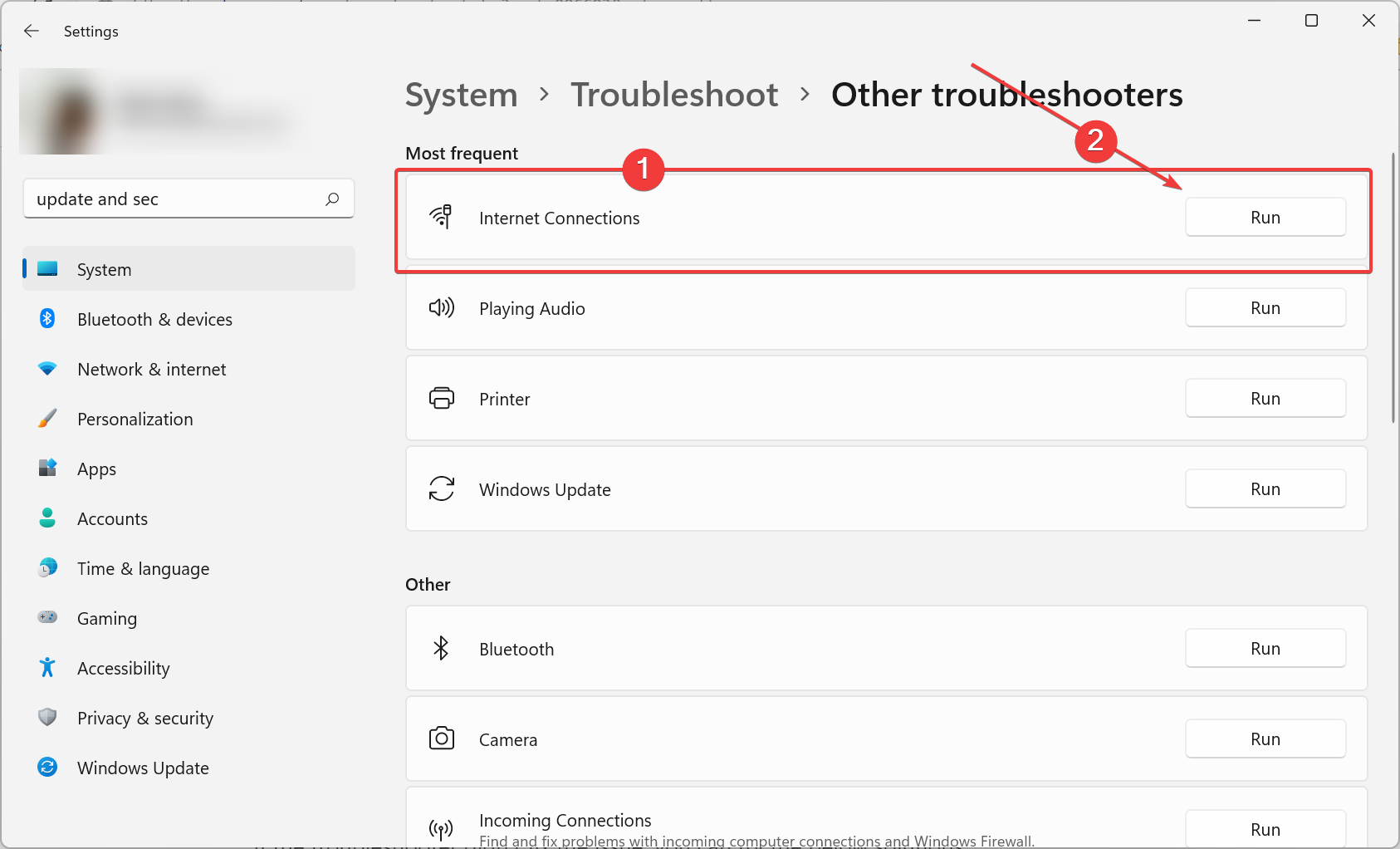
- Attendez que le dépanneur diagnostique le problème.
- Redémarrez votre PC.
Si le dépanneur n’a pas corrigé le problème, vous pouvez essayer les solutions ci-dessous.
3. Vérifiez votre Antivirus
Si vous ne pouvez pas pinger des ordinateurs sur votre réseau, votre antivirus pourrait être en cause. Vérifiez ses paramètres pour vous assurer qu’il autorise le ping.
Vous pouvez également réinitialiser les paramètres par défaut ou désactiver temporairement l’antivirus pour voir si cela résout le problème.
Si la désactivation de l’antivirus résout le problème, envisagez de passer à une solution plus conviviale comme ESET HOME Security Essential, qui offre des fonctionnalités de protection robustes sans compliquer vos paramètres réseau.
Si vous n’êtes pas satisfait de votre logiciel antivirus actuel et souhaitez un logiciel antivirus plus robuste et riche en fonctionnalités, vous pouvez essayer ESET HOME Security Essential.
4. Désactiver IPv4 et IPv6 à l’aide de l’invite de commande
Pour désactiver IPv4 et IPv6 à l’aide de l’invite de commande, suivez les étapes ci-dessous :
- Cliquez sur le menu Démarrer.
-
Recherchez l’invite de commande et cliquez sur Exécuter en tant qu’administrateur.
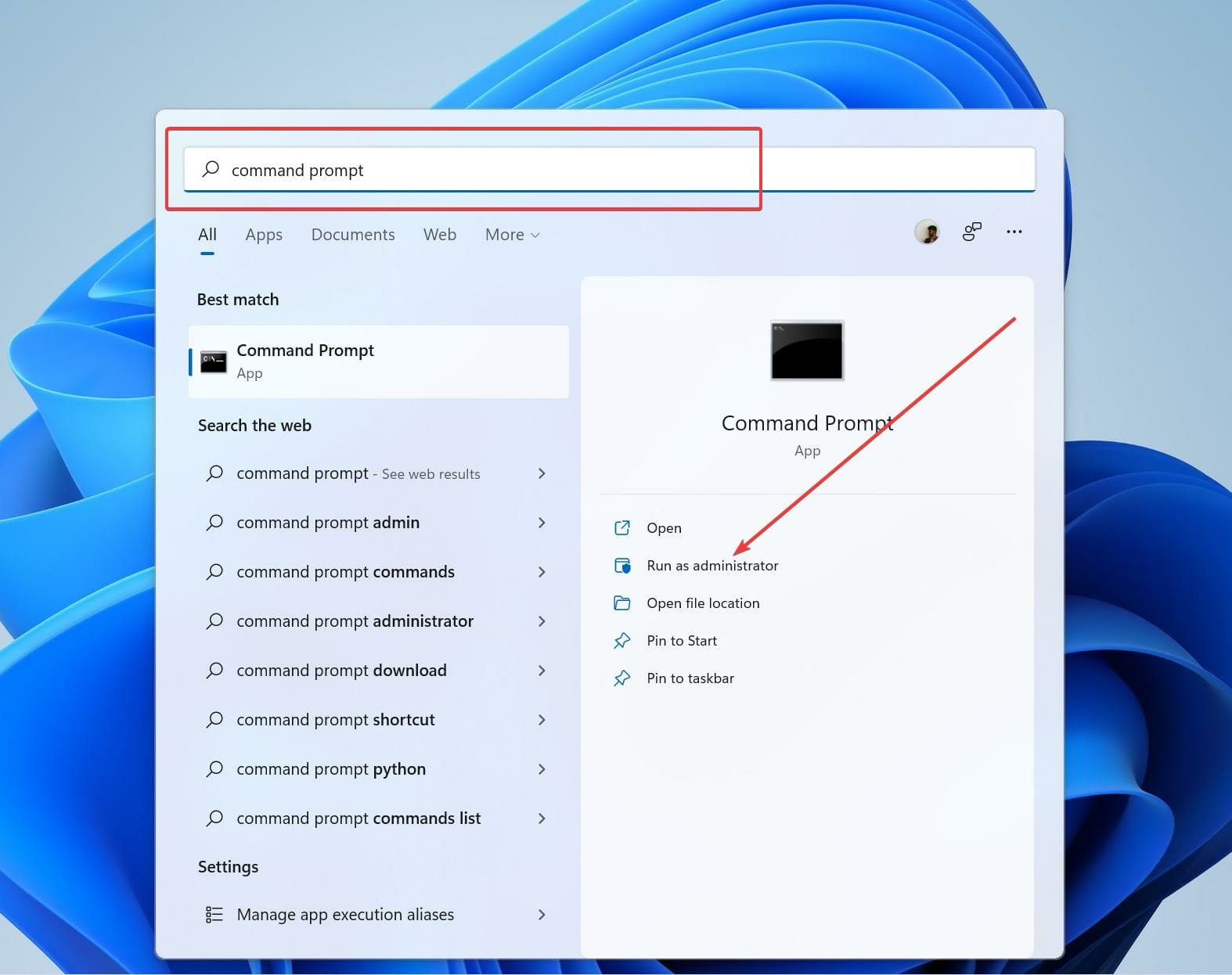
- Tapez la commande suivante dans l’invite de commande.
netsh int ipv6 isatap set state disabled
netsh int ipv6 6to4 set state disabled
netsh interface teredo set state disable
-
Maintenant, redémarrez votre ordinateur.
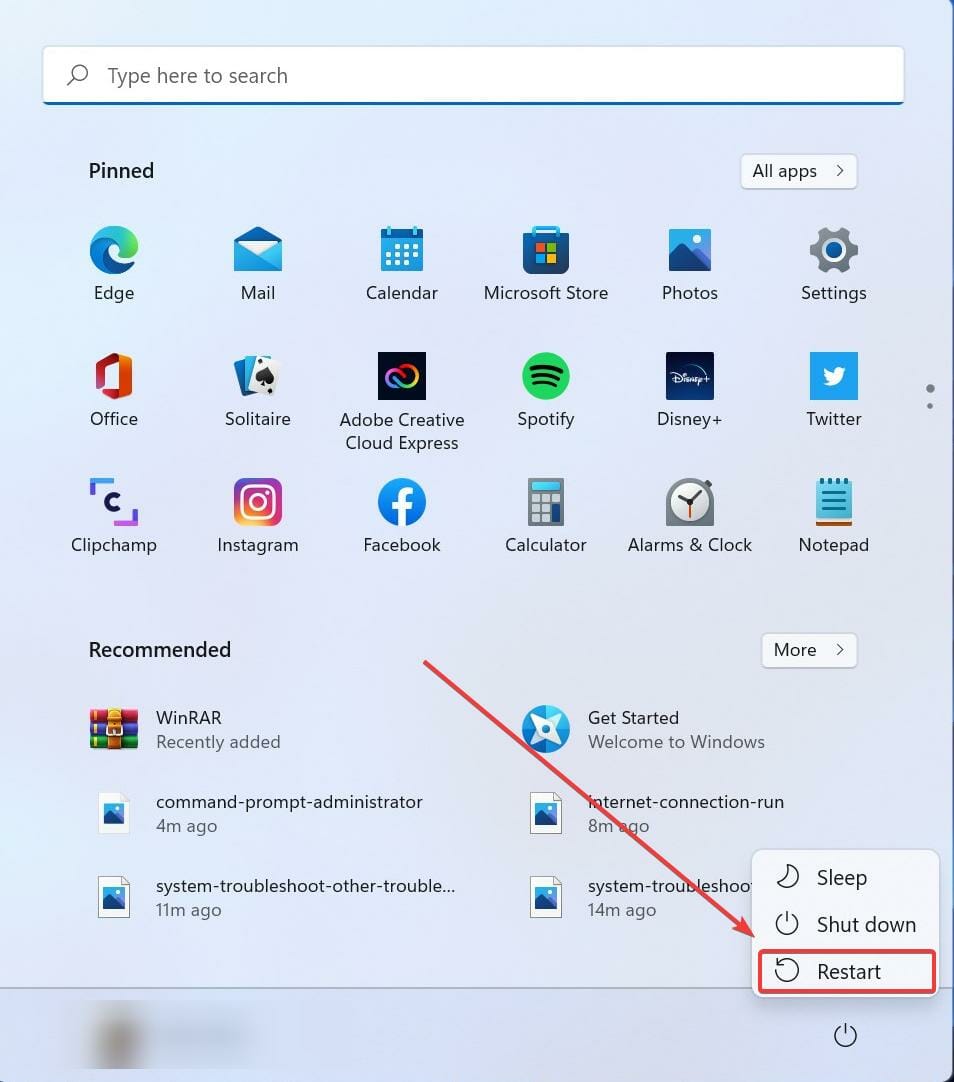
- Maintenant, vérifiez si le problème a été résolu et si vous pouvez pinger des commandes correctement.
5. Supprimez toutes les applications qui bloquent le trafic HTTP
Les programmes qui bloquent la connexion HTTP pourraient être la raison pour laquelle votre Windows 11 ne répond pas au ping.
Il est préférable de les désinstaller car ils bloquent Windows 11 de répondre au ping.
Pour supprimer les programmes, suivez les étapes ci-dessous :
-
Ouvrez Panneau de configuration.
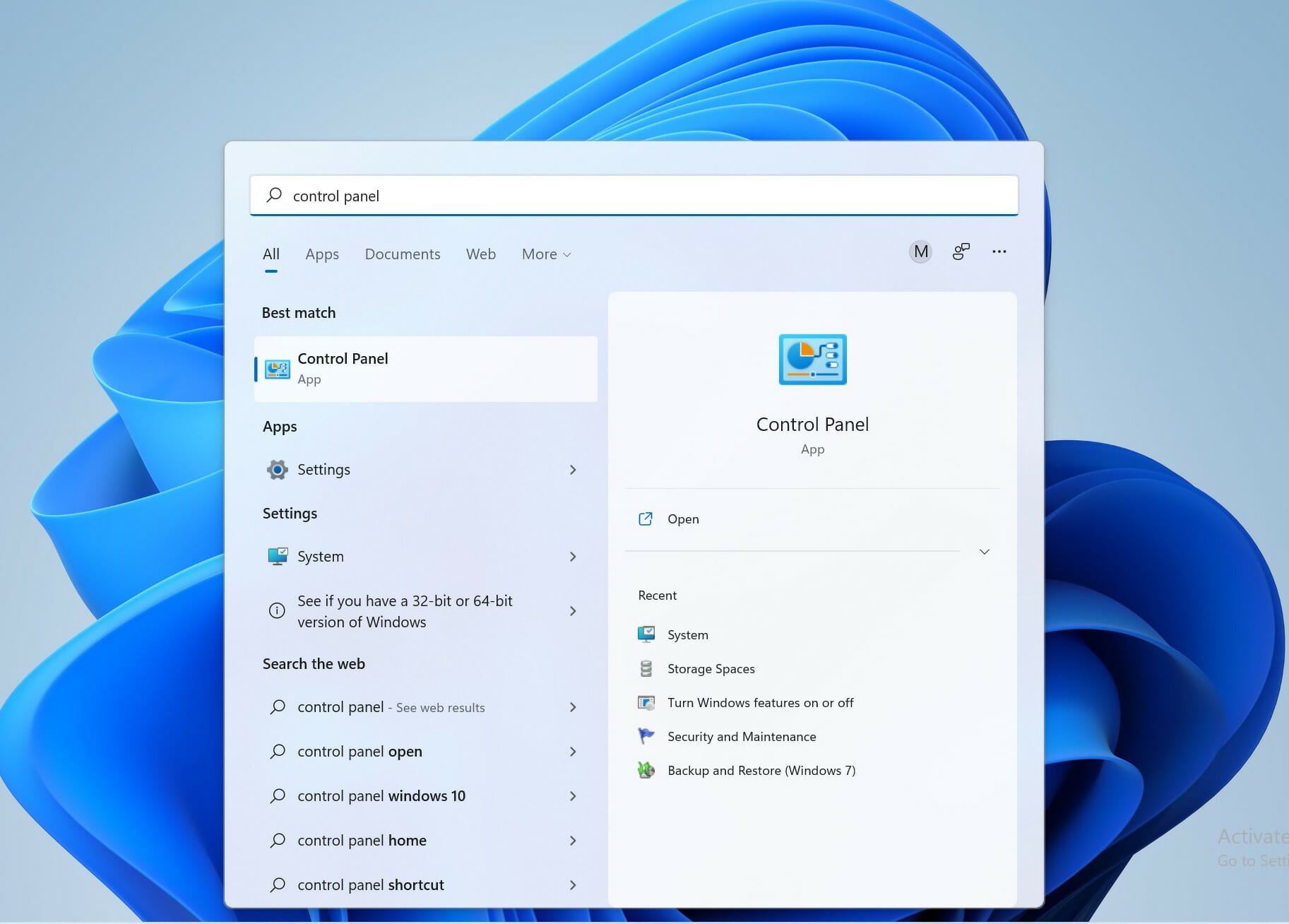
-
Cliquez sur Programmes.
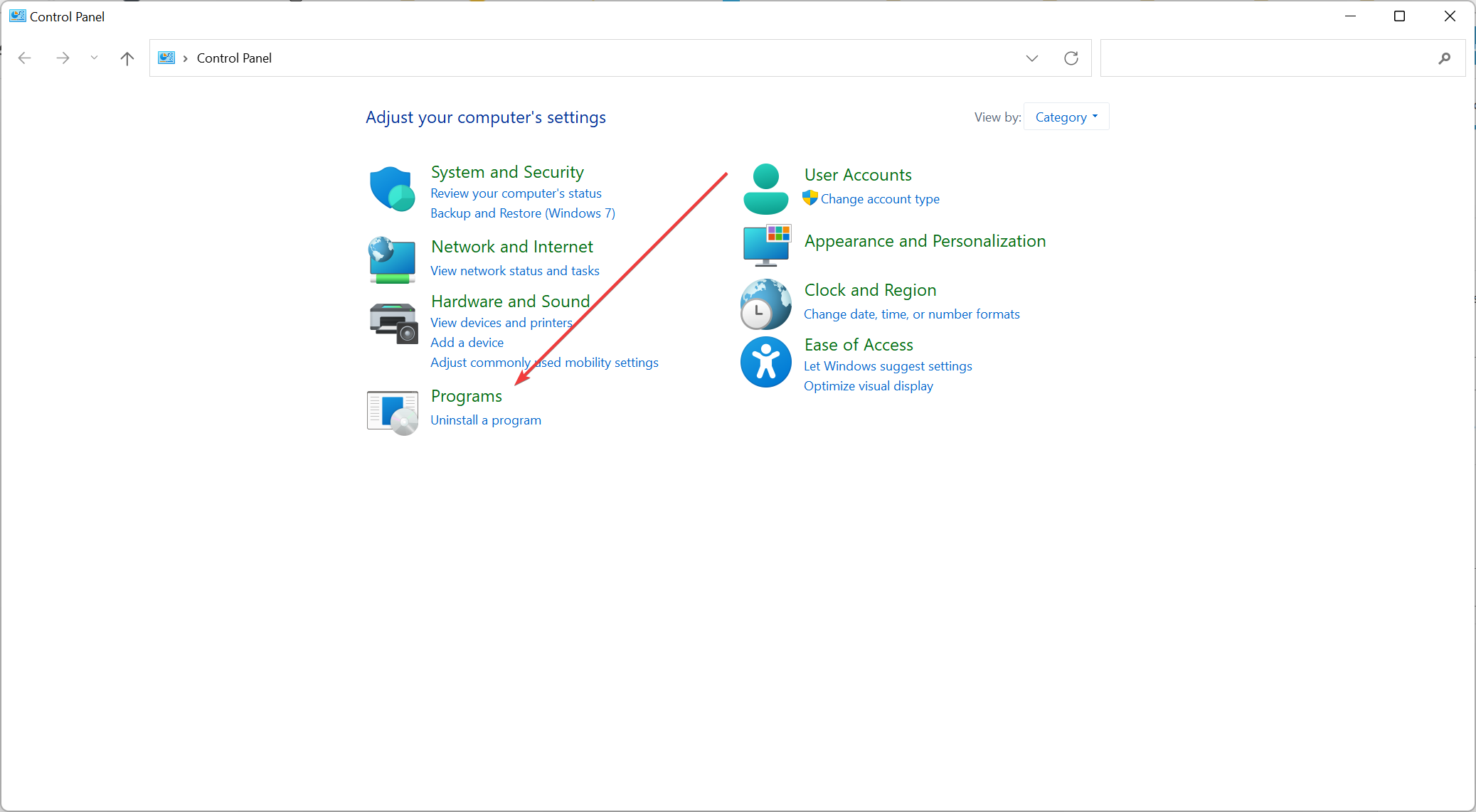
-
Sous Programmes et fonctionnalités, cliquez sur Désinstaller un programme.
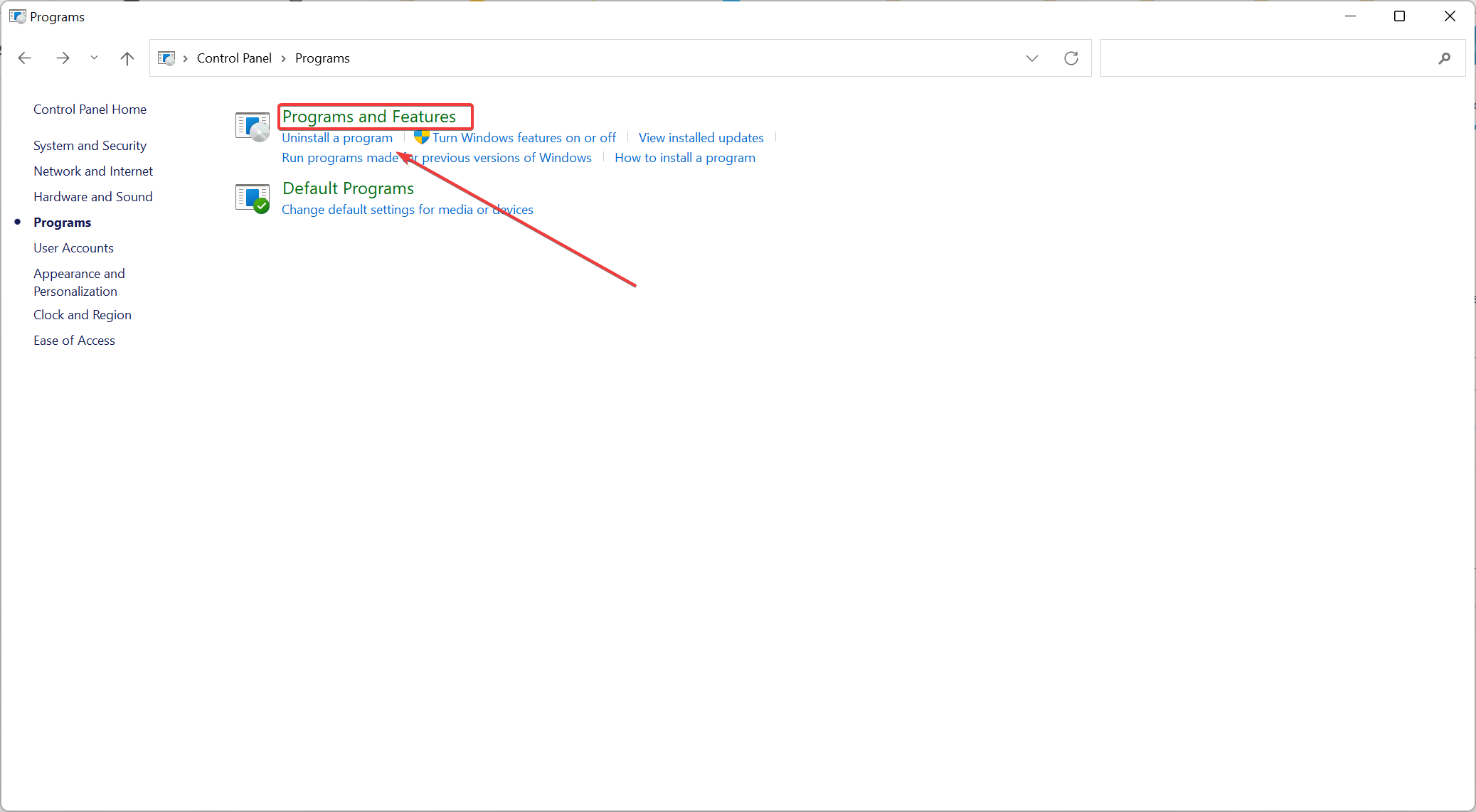
- Trouvez les applications qui peuvent bloquer le trafic HTTP.
- Cliquez sur Désinstaller.
Une fois désinstallées, redémarrez votre ordinateur et vérifiez si tout est fonctionnel.
6. Confirmez si votre PC est membre du même domaine
-
Cliquez sur le bouton de démarrage et recherchez Afficher les paramètres système avancés.
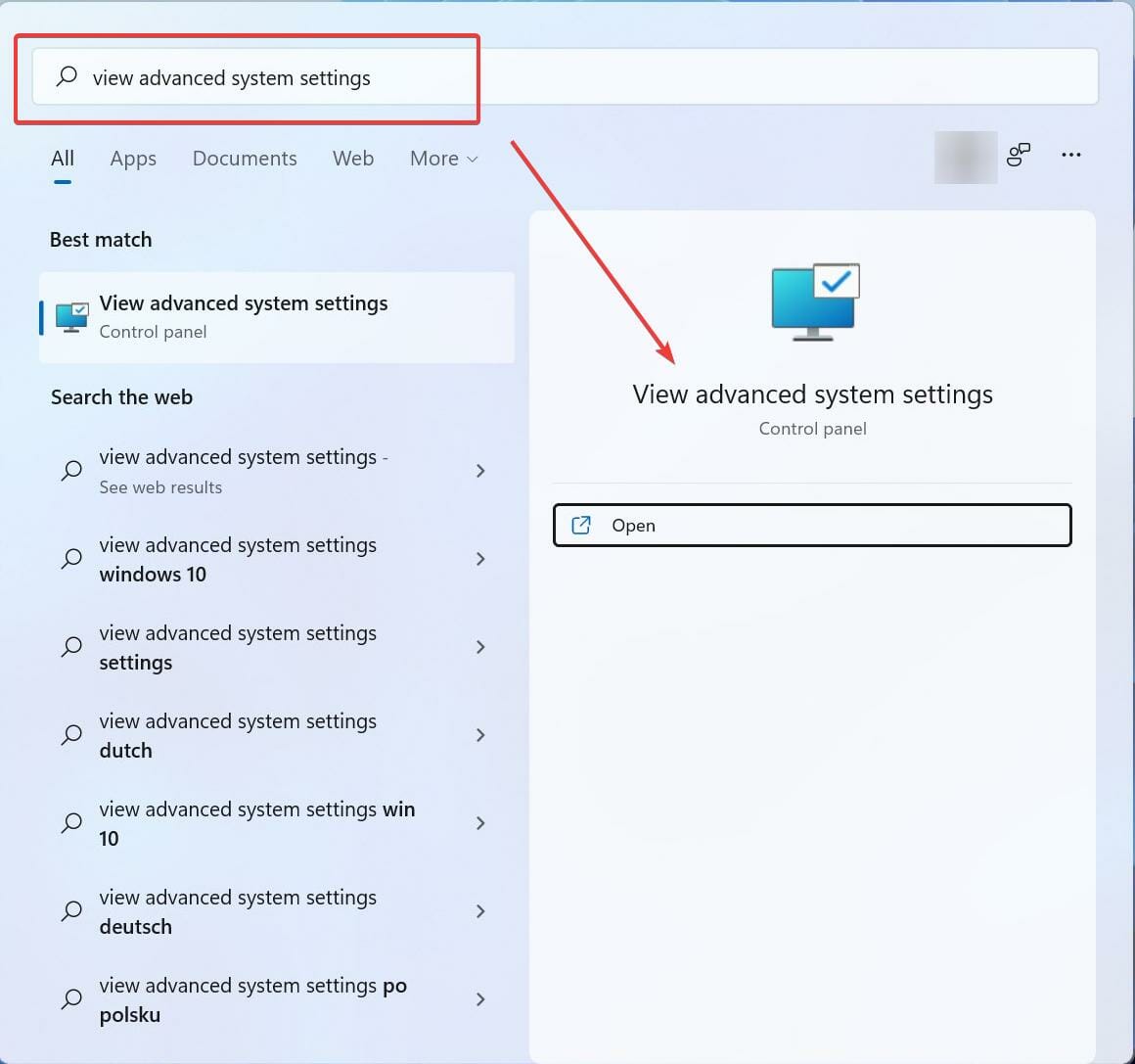
-
Cliquez sur l’onglet appelé Nom de l’ordinateur puis cliquez sur Changer.
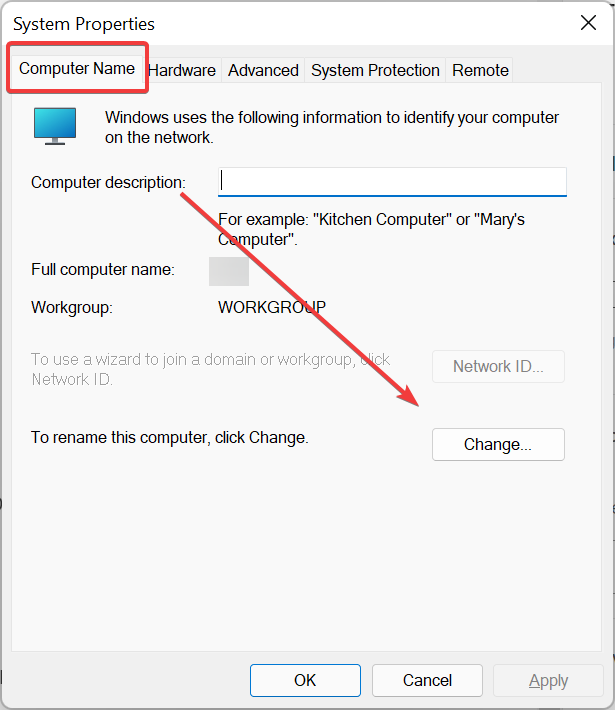
- Confirmez si votre ordinateur est membre du même domaine, et cliquez sur OK.
7. Désactivez le VPN
Les VPN sont devenus un outil intégral que nous utilisons dans notre vie quotidienne pour diverses raisons, que ce soit pour se divertir, travailler ou pour toute autre raison. Les VPN jouent un rôle important dans nos vies.
Il est fort probable que votre Windows 11 ne répond pas au ping en raison de votre VPN. Essayez de désactiver le VPN, redémarrez votre ordinateur et confirmez si votre Windows 11 répond maintenant au ping.
Est-il sûr d’activer ICMP ?
En général, l’administrateur réseau considère le protocole Internet Control Message Protocol (ICMP) comme une menace pour la sécurité, et il est recommandé de le garder bloqué au pare-feu. Bien que l’ICMP soit notoirement connu pour son risque de sécurité, vous pouvez toujours permettre certains trajets ICMP et cela est sûr.
Sur votre ordinateur Windows 11, il est sûr de permettre le trafic ICMP de type 3 et de type 4. Pour envoyer la demande de ping, le type 8 OUT et le type 0 IN doivent être autorisés.
Le mot Ping vient de la terminologie sonar, où une onde sonore (impulsion) est émise et écoute un écho (ping) en retour. Plus l’intervalle est long, plus la distance à un objet est grande.
Le même principe est également utilisé en réseau. En pingant, vous pouvez déterminer si votre connexion Internet fonctionne correctement, voir s’il y a de la congestion réseau, résoudre des problèmes de latence et aussi découvrir si le serveur est hors ligne.
Windows 11 et les précédentes versions de Windows ont été constatés comme ne répondant pas au ping, et ce n’est pas inhabituel avec Windows.
Bien qu’il soit peu clair pourquoi un ordinateur Windows peut cesser de répondre au ping, avec les solutions que nous avons fournies ci-dessus, vous devriez être en mesure de résoudre ce problème.
Faites-nous part de votre expérience en résolvant cela, car nous aimerions avoir de vos nouvelles !













